ATA installeren - stap 2
Van toepassing op: Advanced Threat Analytics versie 1.9
Stap 2: geef een gebruikersnaam en wachtwoord op om verbinding te maken met uw Active Directory-forest
De eerste keer dat u de ATA-console opent, wordt het volgende scherm weergegeven:
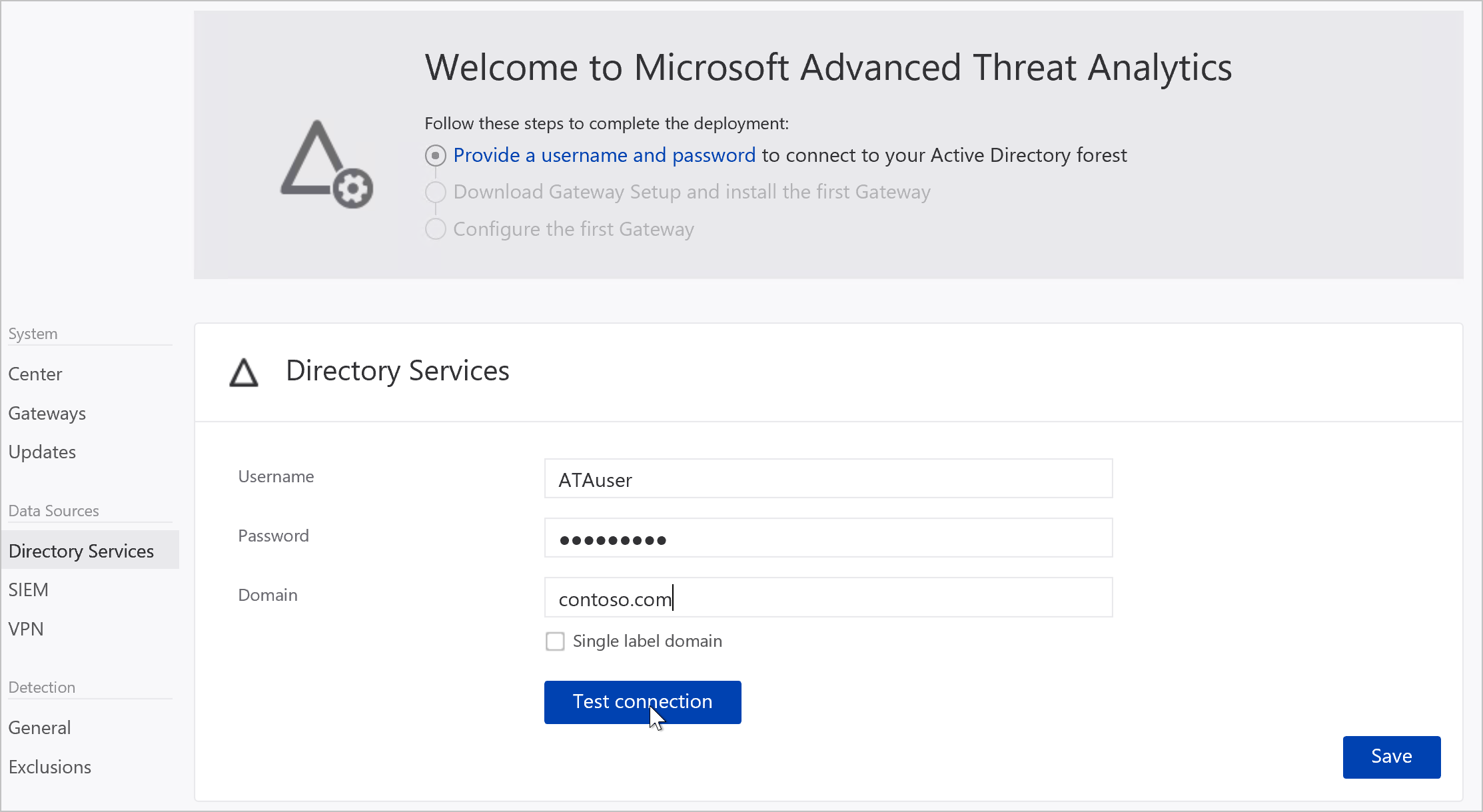
Voer de volgende gegevens in en klik op Opslaan:
Veld Opmerkingen Gebruikersnaam (vereist) Voer de alleen-lezen gebruikersnaam in, bijvoorbeeld : ATAuser. Notitie: Gebruik niet de UPN-indeling voor uw gebruikersnaam. Wachtwoord (vereist) Voer het wachtwoord in voor de alleen-lezen gebruiker, bijvoorbeeld: Pencil1. Domein (vereist) Voer het domein in voor de alleen-lezen gebruiker, bijvoorbeeld contoso.com. Notitie: Het is belangrijk dat u de volledige FQDN invoert van het domein waar de gebruiker zich bevindt. Als het account van de gebruiker zich bijvoorbeeld in het domein corp.contoso.com bevindt, moet corp.contoso.comu niet contoso.comU kunt op Verbinding testen klikken om de verbinding met het domein te testen en te controleren of de opgegeven referenties toegang bieden. Dit werkt als het ATA Center verbinding heeft met het domein.
Nadat het is opgeslagen, verandert het welkomstbericht in de console in het volgende bericht:

Klik in de console op Gateway-installatie downloaden en installeer de eerste gateway om door te gaan.